Maison >Problème commun >Comment supprimer le compte administrateur dans win11
Comment supprimer le compte administrateur dans win11
- WBOYWBOYWBOYWBOYWBOYWBOYWBOYWBOYWBOYWBOYWBOYWBOYWBavant
- 2023-07-02 08:02:178635parcourir
Comment supprimer le mot de passe du compte administrateur dans win11 ? Les utilisateurs d'ordinateurs enregistreront eux-mêmes un compte d'administrateur lorsqu'ils utiliseront le système Windows pour faciliter la gestion de l'ordinateur. Lorsqu'un ordinateur a plusieurs comptes d'administrateur connectés ou que le propriétaire de l'ordinateur change, comment supprimer les comptes d'administrateur redondants ? Si vous ne savez pas comment le faire fonctionner, l'éditeur a compilé un guide pour supprimer le compte administrateur sous Windows 11. Voyons-y ci-dessous !

Guide de suppression du compte administrateur sous Windows 11
1. Tout d'abord, faites un clic droit sur "Ce PC" sur le bureau et cliquez sur "Gérer" dans le menu déroulant.
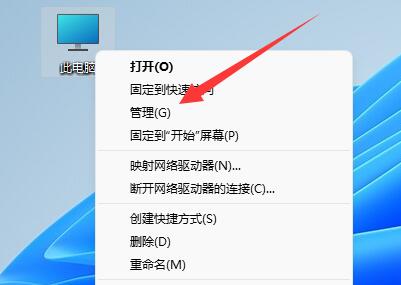
2. Développez ensuite "Utilisateurs et groupes locaux" sur la gauche et entrez l'option "Utilisateurs".
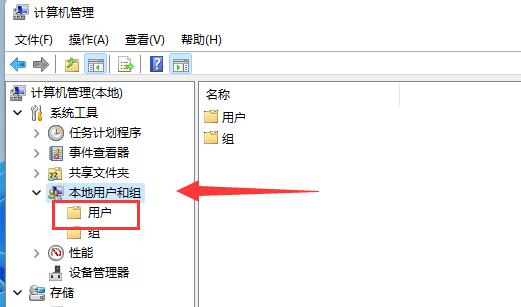
3. Enfin, faites un clic droit sur le compte administrateur que vous souhaitez supprimer et cliquez sur "Supprimer" pour le supprimer.
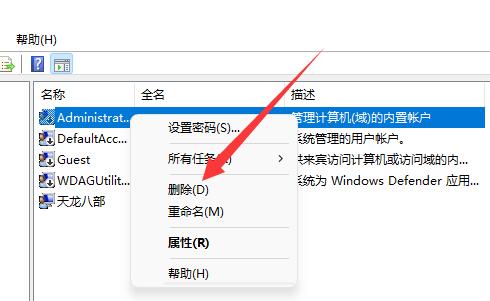
C'est tout le contenu de [Comment supprimer le mot de passe du compte administrateur dans win11 - Guide de suppression du compte administrateur dans Windows11], des tutoriels plus passionnants sont sur ce site !
Ce qui précède est le contenu détaillé de. pour plus d'informations, suivez d'autres articles connexes sur le site Web de PHP en chinois!

